如何在几分钟内重置 iCloud 密码而不丢失数据
在如今这个数字时代,一切都依赖于 Apple ID,忘记 iCloud 密码会导致许多人无法访问他们的 iPhone、iPad,甚至无法访问 iCloud 上的照片和备份。更令人担忧的是系统验证流程的复杂性,有时可能会出现设备绑定或验证码丢失等问题,让人不知所措。然而,获取你的 iCloud 密码重设 比你想象的要简单得多。无论你是换了手机、忘记了原始密码,还是无法验证邮箱,只要你掌握了正确的方法,就能快速安全地重新获得账户控制权。在这里学习如何重置你的 iCloud 密码,帮助你轻松摆脱账户限制。
页面内容:
第 1 部分。iCloud 密码和 Apple ID 密码有什么区别
在讨论如何重置 iCloud 密码之前,有必要澄清一个常见的误区:您的 iCloud 密码实际上就是您的 Apple ID 密码。Apple ID 是您进入 Apple 生态系统的通行证,而 iCloud 是 Apple 提供的一项服务。因此,您登录 iCloud 时输入的密码就是您的 Apple ID 密码。
无论您是访问 iCloud Drive、查找设备、同步照片还是备份数据,您的 Apple ID 都会控制此帐户信息。换句话说,当您看到“iCloud 密码错误”提示时,您需要重置 iCloud 的密码。了解这一点后,您可以更好地选择合适的重置方法。
第 2 部分。如何使用 PV 重置 iCloud 密码
当您仍然可以访问关联的电子邮件、电话号码或受信任的设备时,使用密码验证 (PV) 重置 iCloud 密码是首选方法。此验证过程比其他方法更快,并且不需要下载其他工具。
步骤 1。 打开浏览器并访问Apple的官方重置页面:iforgot.apple.com。
步骤 2。 输入您的 Apple ID(用于登录 iCloud 的电子邮件地址),然后单击“继续”。
步骤 3。 根据系统提示选择用于身份验证的手机号或绑定邮箱,并输入收到的验证码。
步骤 4。 验证成功后,输入并确认您的新 iCloud 密码。现在,您可以重新登录 iCloud 并恢复所有帐户功能。
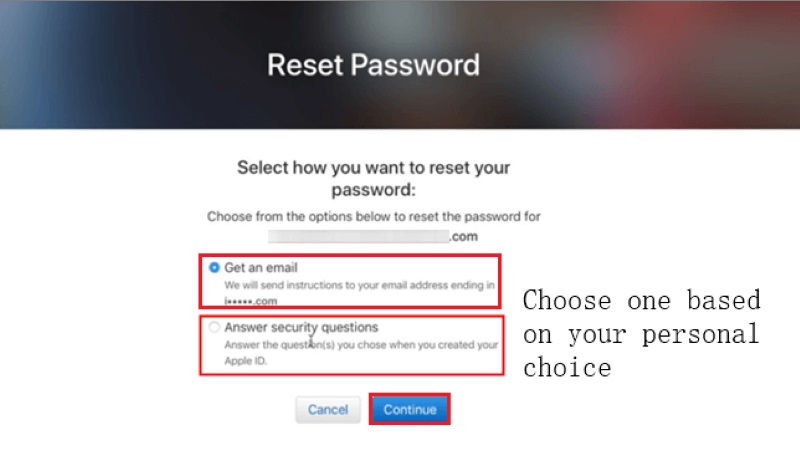
如果您能够成功验证身份,此方法通常只需几分钟即可完成,也是重置 iCloud 密码最推荐的方法之一。但是,如果您无法再接收验证码,或者关联的电话号码和电子邮件不再可用,请继续阅读下文,我们将介绍一种更高效的密码重置方法,该方法无需原始验证信息。
第3部分。重置iCloud密码的最有效方法
假设您无法通过绑定手机或邮箱完成验证,并且忘记了所有原始登录信息。在这种情况下,传统的验证方法将无法帮助您重置 iCloud 密码。现在,您需要一个更强大、更直接的工具来解决这个问题。建议您使用 Apeaksoft iOS解锁器,一款专为忘记Apple ID密码而无法登录iCloud的用户设计的专业iOS解锁工具。
重置 iCloud 密码最有效的方法
- 支持无需密码或电话号码解锁Apple ID。
- 简单的界面让非技术用户也能轻松快速上手。
- 绕过 iCloud 激活锁,恢复对设备的完全控制。
- 兼容各种iOS版本和主流iPhone/iPad型号。

步骤 1。 下载并完成安装后启动程序。主界面打开后,点击 删除Apple ID 中间的选项。请注意,此功能仅适用于已激活的设备。
步骤 2。 将你的 iPhone 或 iPad 通过 USB 数据线连接到电脑,程序会自动识别设备型号和系统版本。如果你的设备已 查找我的iPhone 启用后,系统会提示您关闭该功能,然后才能继续下一步。如果已关闭,您可以直接进行解锁。

步骤 3。 进入后 0000 根据屏幕提示,点击 解锁 按钮,程序将开始自动处理帐户信息,以将当前设备从旧 iCloud 中移除。在此过程中,请保持设备稳定并保持连接,以免中断。此过程完成后,您的设备将不再与原始 Apple ID 关联,您可以设置新帐户或恢复现有备份。

第 4 部分。如何在受信任的 iPhone / iPad 上重置 iCloud 密码
如果您当前正在使用已登录 Apple ID 的 iOS 设备,那么双重身份验证是重置 iCloud 密码最官方、最直接的方法之一。只要此设备被系统标记为信任,即使忘记密码,您也可以在设置中顺利重置密码。
步骤 1。 打开设备电源并转到 个人设置. 点击顶部的 Apple ID,其中显示您的姓名和个人资料。
步骤 2。 从我们的数据库中通过 UL Prospector 平台选择 密码和安全 并选择 修改密码 选项。
步骤 3。 系统将要求您输入设备的锁屏密码来验证您的身份。然后,设置并确认您的新 iCloud 密码。
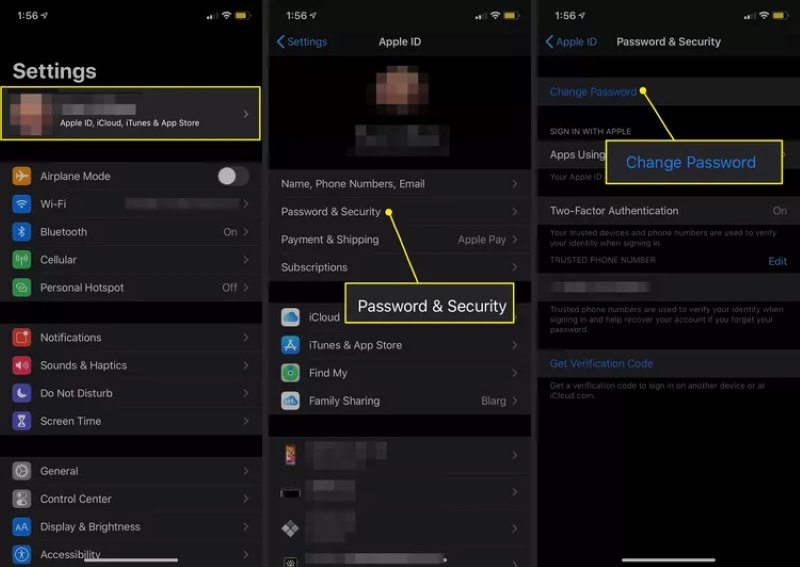
完成这些步骤后,您的 Apple ID 密码将成功更新。此方法不仅适用于忘记密码的用户,也适用于希望通过定期更新密码来增强帐户安全性的用户。但是,如果您的设备已退出登录或未登录, 启用双因素身份验证,则此方法将不适用。
第 5 部分。如何使用其他 Apple 设备重置 iCloud 密码
如果您手中的 iPhone 或 iPad 无法使用,或者您已经退出 Apple ID,您仍然可以使用其他人的 Apple 设备完成 iCloud 密码重置。前提是该设备拥有 Apple支持 应用程序已安装并允许您以访客身份操作。
步骤 1。 在朋友或家人的 iPhone 或 iPad 上打开 Apple 支持 App。
步骤 2。 滚动到底部并点击 密码和安全。 选择选项 重设Apple ID密码.
步骤 3。 轻按 开始申请,然后选择 其他 Apple ID (不要使用设备所有者的帐户)。
步骤 4。 输入您的 Apple ID,并根据提示选择验证方式。完成身份验证后,按照提示设置新密码。

整个过程无需登录原账号,也不会影响他人设备;系统会以访客模式处理您的操作。此方法便捷,无需电脑,是临时外出时恢复密码的有效方法。
第 6 部分。如何使用恢复密钥重置 iCloud 密码
如果您已为 Apple ID 启用高级安全选项(即帐户恢复密钥),那么这个 28 个字符的密钥将成为您重置密码的关键凭证。与其他方法不同,它不依赖于您的电话号码、电子邮件或受信任的设备,因此它是一种高度依赖于用户的安全机制。
步骤 1。 打开浏览器并访问 Apple 的密码重置页面:iforgot.apple.com
步骤 2。 输入您的 Apple ID,然后点击 继续。当系统提示您选择验证方法时,选择 使用恢复密钥.
步骤 3。 输入您保存的 28 位恢复密钥。验证成功后,输入并确认您的新 Apple ID 密码。完成后,您可以重新登录 iCloud 并访问所有服务。
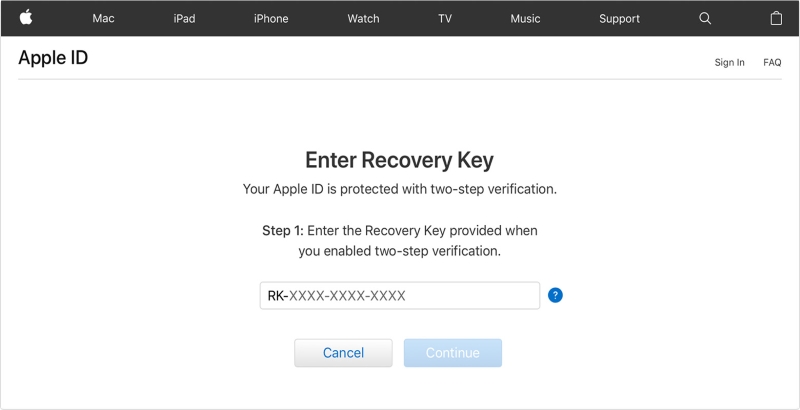
如果您丢失了恢复密钥和其他验证方法, Apple ID 验证将失败 并且不会帮助您恢复帐户。因此,使用恢复密钥重置 iCloud 是一个非常安全的选择,但也极其依赖于用户的安全。重置之前,请确保密钥输入正确,以免因多次输入错误而导致帐户被暂时锁定。
结语
无论您是忘记密码、无法验证身份,还是更换设备后遇到登录问题,学习 如何重置 iCloud 密码 至关重要。如果您想跳过复杂的步骤并快速重新获得访问权限, Apeaksoft iOS解锁器 无疑是最直接、最高效的选择。快来尝试一下吧!
相关文章
本指南演示了五种行之有效的方法来重置您忘记的 iCloud 密码并重新获得对 iCloud 帐户的访问权限。
忘记 iCloud 密码时如何创建新的 iCloud 帐户? 我可以删除我的 iCloud 帐户吗? 了解更改您的 iCloud 或 Apple ID 密码。
如果您遇到iCloud一直要求输入密码的错误,您可以一一阅读并按照我们的解决方案轻松摆脱循环。
如果您正在寻找一种在 iPhone、iPad 或 Mac 上注销 iCloud 的方法,那么您很幸运,因为本指南演示了各种情况下的最佳方法。

